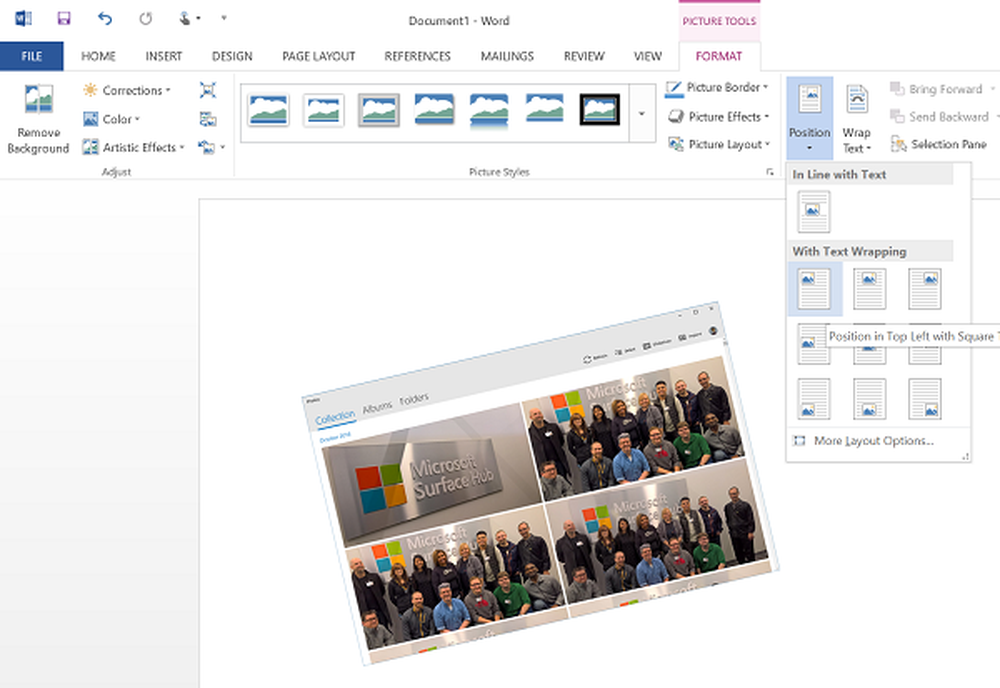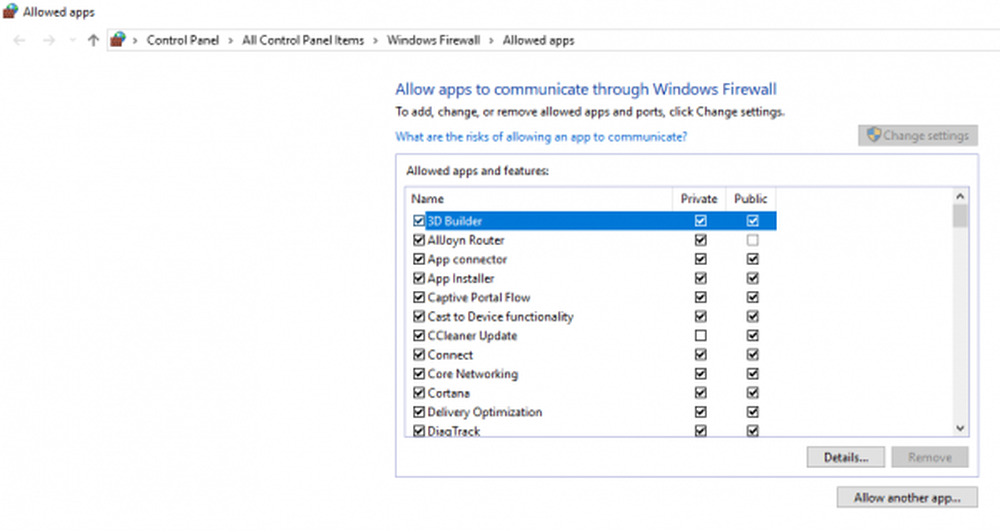Slik synkroniserer du trådløst din Windows Phone 7 med Zune

 Jeg hater å koble til telefonen min. Dessverre er det den eneste måten å synkronisere ny musikk, podcaster og videoer til den. Det vil si, inntil Zune introduserte trådløs synkronisering for Windows Phone 7.
Jeg hater å koble til telefonen min. Dessverre er det den eneste måten å synkronisere ny musikk, podcaster og videoer til den. Det vil si, inntil Zune introduserte trådløs synkronisering for Windows Phone 7.Denne groovy funksjonen bruker hjemmet ditt trådløse nettverk til å synkronisere sanger fra Zune-samlingen din til Windows Phone 7 automatisk. Med trådløs synkronisering kan du dra og slippe innhold til telefonen din og synkronisere det stille over WiFi neste gang du kobler den til strømnettet. Ikke flere USB-kabler! Slik gjør du det:
Konfigurere trådløs synkronisering i Zune
Steg en
Installer Zune, koble Windows Phone 7 eller Zune HD og sett den opp med datamaskinen.
Trinn to
Hvis du ikke allerede er på Windows Phone 7s oppsummeringsside, Klikk enhetens ikon nederst til venstre.
Klikk Vis synkroniseringsalternativer. Pass på at enheten er koblet til datamaskinen via en USB-kabel.

Trinn tre
I telefon tab, Klikk Synkroniseringsalternativer. Å velge Elementer jeg velger for alle medietyper du vil bruke med trådløs synkronisering.

Ikke glem å Klikk OK for å lagre endringene dine.

Trinn fire
Tilbake til Synkroniseringsalternativer. I telefon tab, KlikkTrådløs synkronisering. Pass på at både datamaskinen og telefonen din er koblet til det samme trådløse nettverket. Du kan velge et trådløst nettverk på telefonen ved å gå inn i Innstillinger> System Meny. Når du er koblet til riktig, vises nettverket ditt ved siden av Status: i Zune.
Klikk Konfigurer trådløs synkronisering.

Trinn fem
Bekreft nettverket du vil bruke til trådløs synkronisering. Du må ikke endre noe her, bare Klikk neste.

Trinn seks
Klikk Ja når du blir bedt om det med brukerkontokontroll.

Trådløs synkronisering vil nå bli konfigurert. Klikk Ferdig.

Du kan nå koble Windows Phone 7 fra datamaskinen din.
Trådløse synkroniseringsnumre og videoer til Windows Phone 7
Steg en
Koble Windows Phone 7 til vekselstrøm. Viktig: Dette må være veggadapteren. Trådløs synkronisering virker ikke hvis den er plugget inn via USB eller i en bil lader. Batteriet ditt har også medium ladning (et halvt batteriikon).

Trinn to
Start Zune og Klikk Samling.

Trinn tre
Dra og slipp sanger eller album til telefonens ikon nederst til venstre.

Trinn fire
La Windows Phone 7 eller Zune være koblet til vekselstrøm uten å samhandle med telefonen. Bakgrunnsbelysningen må være av, og det kan ikke være musikk eller videoavspilling. Det kan ta 15 minutter før trådløs synkronisering begynner. Synkronisering starter automatisk, selv om du har lukket Zune. Telefonens ikon vil animere, og du får se synkroniseringsprosessen når synkroniseringen begynner.

Det er alt der er til det. Hvis du har problemer, må du kontrollere at når du kobler til det trådløse nettverket på datamaskinen, velger du Hjem nettverk i stedet for arbeid eller offentlig. Av sikkerhetshensyn fungerer trådløs synkronisering bare på Home WiFi-nettverk. Også det er for øyeblikket ikke mulig å tvinge manuell synkronisering eller synkronisering uten vekselstrøm. Det er fordi Windows Phone 7 deaktiverer WiFi-tilkoblingen automatisk når den ikke er i bruk og ikke lades for å spare batteriforbruk.